Nouvelles fonctionnalités
1. Lien de signet dans un article
L’interconnexion à l’intérieur du contenu de l’article n’était pas directement disponible dans les éditeurs Document360. Avec ce portail de publication, les utilisateurs peuvent rechercher et ajouter des liens vers le titre du même article.
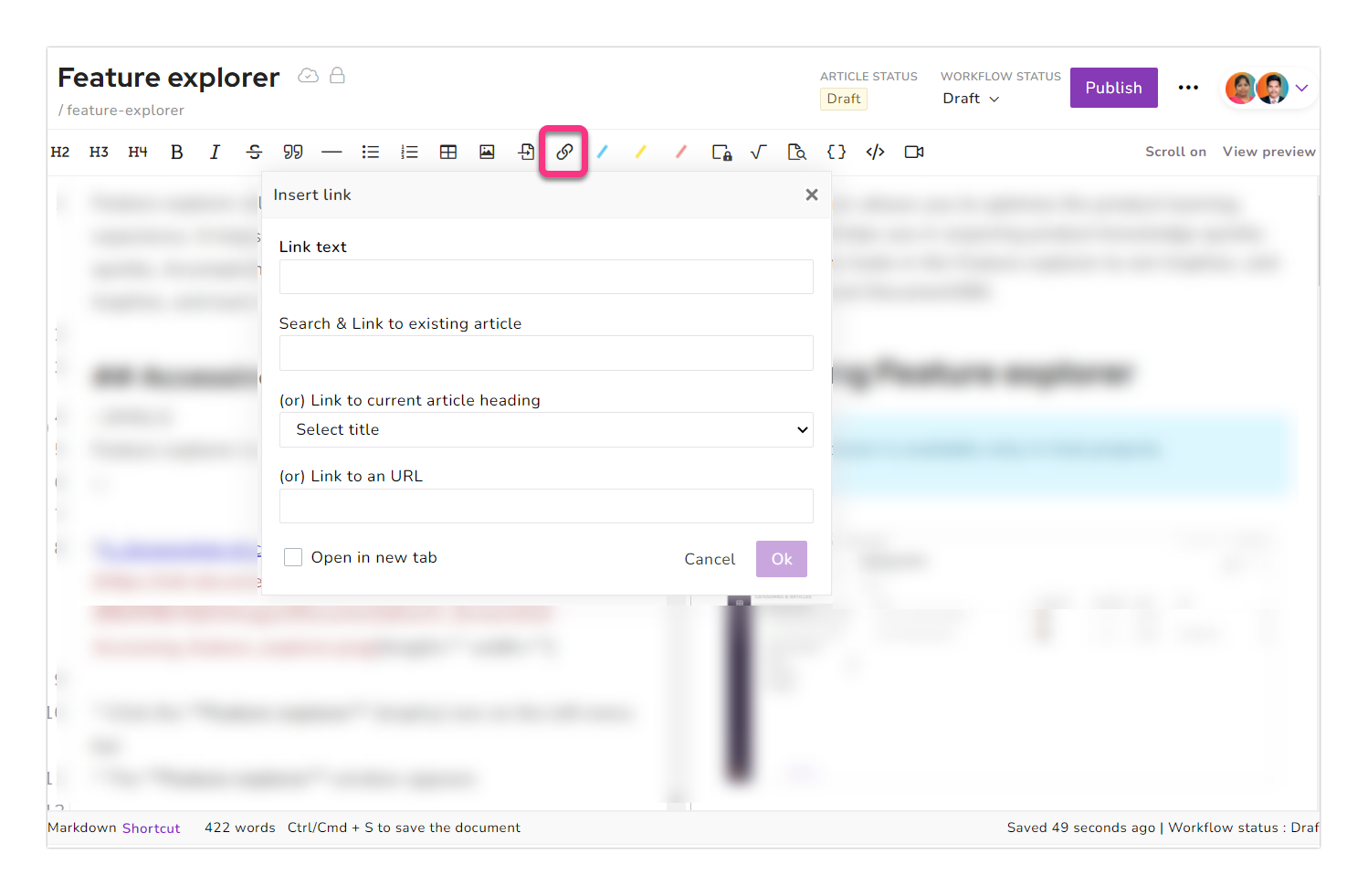
Il suffit de cliquer sur l’outil de lien hypertexte dans l’un des éditeurs (Markdown ou WYSIWYG) et de faire défiler la superposition pour trouver le lien vers le titre de l’article actuel. Cliquez sur le menu déroulant et sélectionnez l’une des balises d’en-tête disponibles dans l’article. L’URL du slug sera ajoutée à l’URL de destination en haut, tapez le texte du lien et cliquez sur OK.
2. Thèmes du constructeur de page d’accueil
Les utilisateurs précédents doivent choisir le modèle de générateur de page d’accueil par défaut ou écrire leur CSS personnalisé pour personnaliser la page d’accueil de leur base de connaissances Document360. Nous avons ajouté trois nouveaux thèmes de page d’accueil prédéfinis qui peuvent être appliqués et personnalisés facilement.
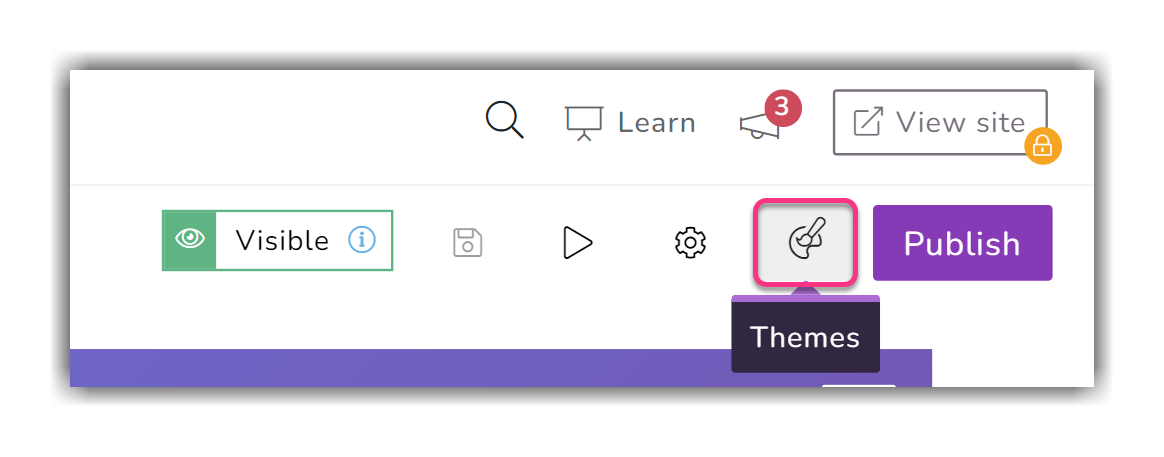
Vous pouvez prévisualiser le thème de la page d’accueil en fonction de son apparence. Si vous n’êtes pas satisfait du thème, cliquez sur le bouton Supprimer, et la page d’accueil reviendra à la version précédemment publiée.
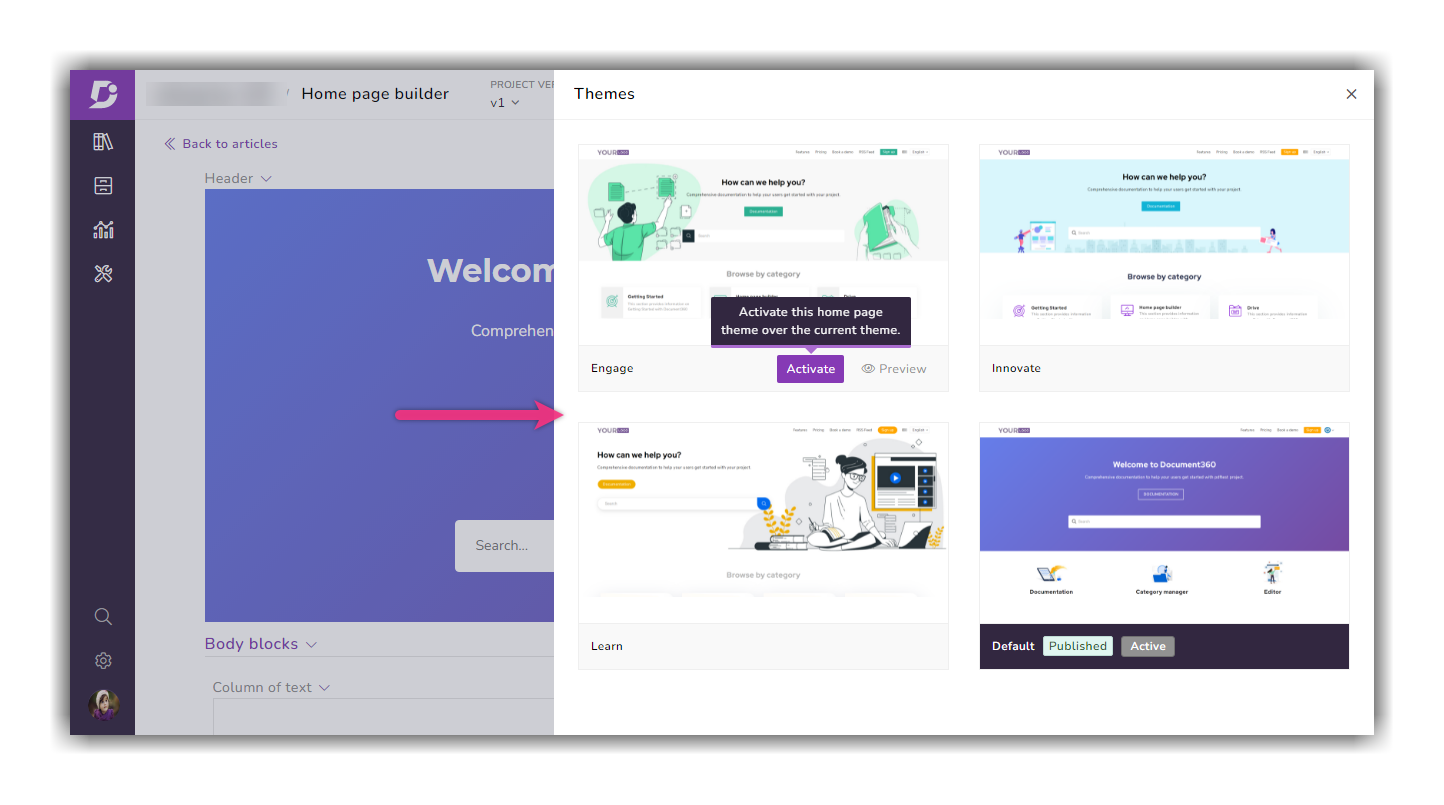
3. Recherche complète sur le portail pour les balises, les utilisateurs et les paramètres.
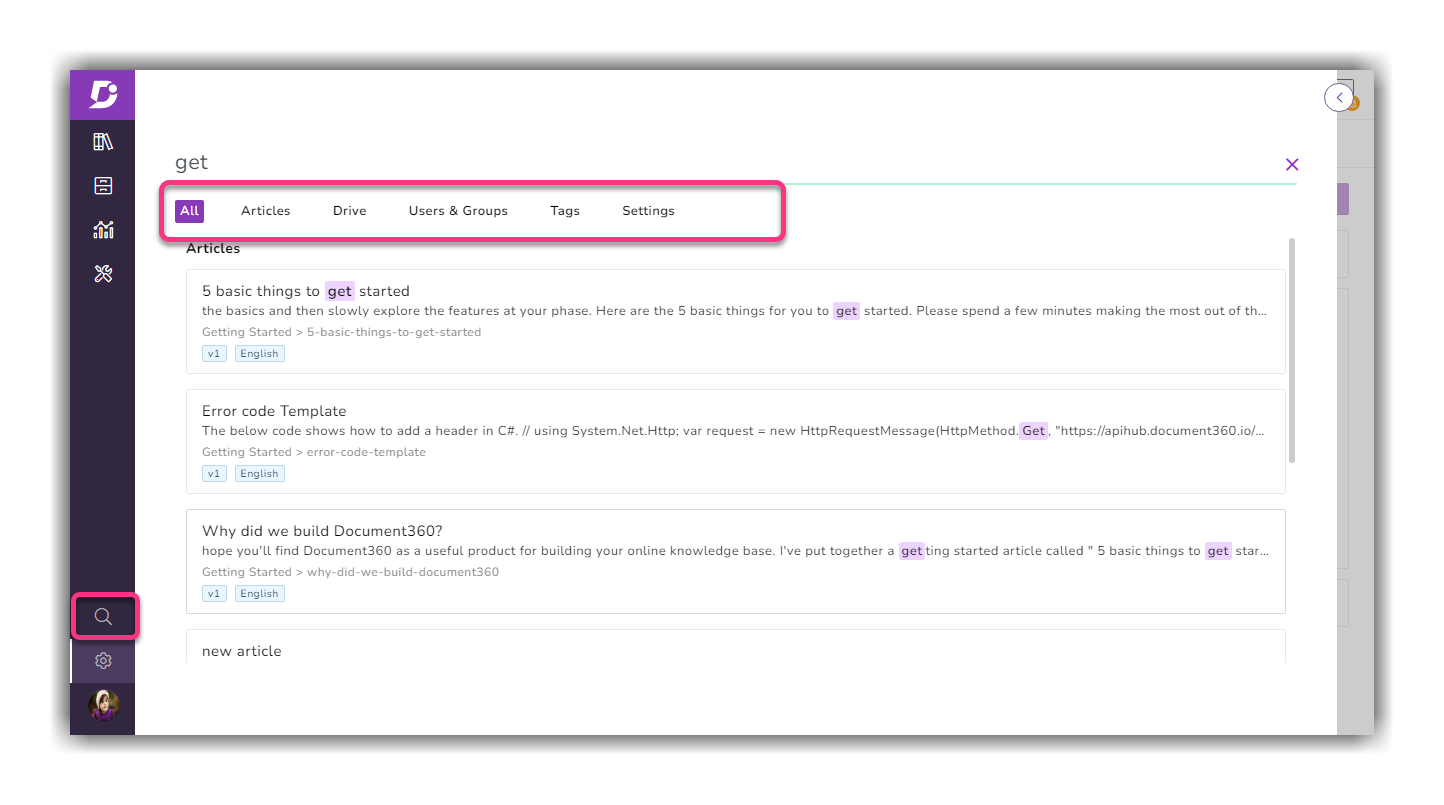
Nous avons introduit une recherche complète sur le portail dans Tous, Tags, Utilisateurs et groupes, et Paramètres , en plus des onglets Article et Drive existants. Cette page est accessible en cliquant sur l’icône « Recherche » dans la barre de menu principale de gauche ou sur la barre de recherche supérieure dans le portail de la base de connaissances. Une autre mise à jour majeure de cette fonctionnalité est que les éléments de la corbeille apparaissent également dans les résultats de recherche.
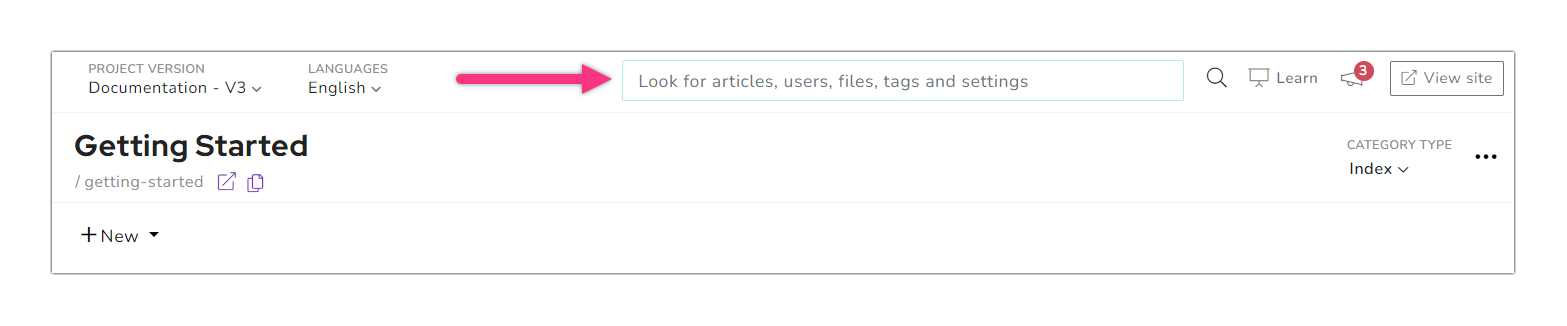
Si vous utilisez la recherche dans la barre supérieure à partir de n’importe quel endroit du portail de la base de connaissances, un maximum de cinq résultats s’affichera dans la liste déroulante.
Amélioration
1. Facturation
Prise en charge multidevise
Nous avons introduit l’option de paiement multidevise pour aider les clients à éviter les frais de transaction internationale supplémentaires et les frais de conversion de devises. Choisissez la devise qui vous convient pour payer vos abonnements Document360. Vous pouvez régler vos factures d’abonnement en USD (dollar américain), GBP (livre sterling), EUR (euro) ou AUD (dollar australien).
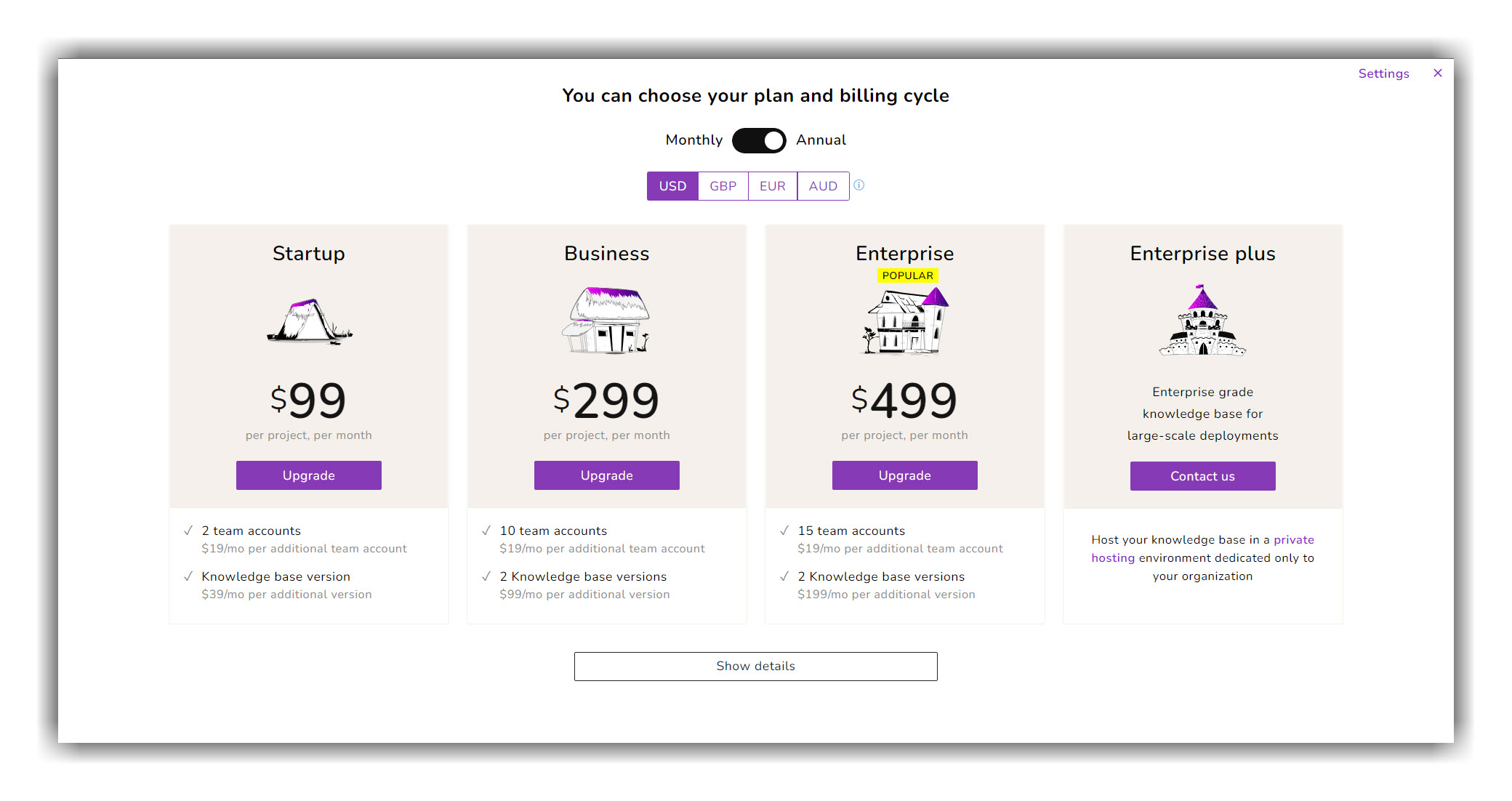
Par exemple, supposons que vous possédez une carte de crédit basée au Royaume-Uni et que vous souhaitiez payer en USD au lieu de GBP , car c’est moins cher en fonction du taux de conversion de la devise. Vous pouvez choisir l’USD comme devise, mais la banque peut imposer des frais de transaction supplémentaires pour la conversion de devise sur votre carte de crédit.
Module complémentaire de bonnes pratiques
Nous avons introduit un add-on unique qui fournit l’aide d’experts pour configurer et gérer votre base de connaissances. Nos experts vous accompagnent dans la configuration de votre base de connaissances et vous guident dans les bonnes pratiques.
En savoir plus →
2. Statut des liens
La limite de liens a été définie pour chaque niveau tarifaire (par exemple, le niveau Business reçoit 5000 liens). Si la limite est dépassée, la validation ne sera effectuée que pour la limite disponible (les anciens liens seront prioritaires et les liens plus récents seront exclus). Les liens supplémentaires qui dépassent la limite ne sont pas validés. La validation au niveau de l’article n’est pas non plus possible pour ces liens.
Par exemple, votre limite totale de liens est de 10000, mais le nombre total de liens dans votre projet est de 10500. Seuls les 10000 premiers liens sont validés lorsque vous effectuez la validation des liens. Les 500 liens récemment ajoutés ne sont pas validés.
Pour valider tous les liens de votre projet, contactez notre équipe support pour augmenter la limite.
3. Intégration Zapier
Les utilisateurs peuvent désormais choisir de publier les articles créés avec l’intégration. Auparavant, seule la version principale pouvait être sélectionnée pour ajouter ou ajouter un article. Avec la dernière mise à jour, les utilisateurs peuvent choisir n’importe quelle version et langue disponibles pour gérer les articles.
En savoir plus →
4. Exporter au format PDF
Modèle de conception
Les utilisateurs peuvent désormais désactiver les liens hypertexte dans le PDF exporté dans le modèle de conception. De plus, vous pouvez désormais choisir la table des matières (TOC) pour afficher les balises Titre (H2, H3, H4) dans le PDF exporté.
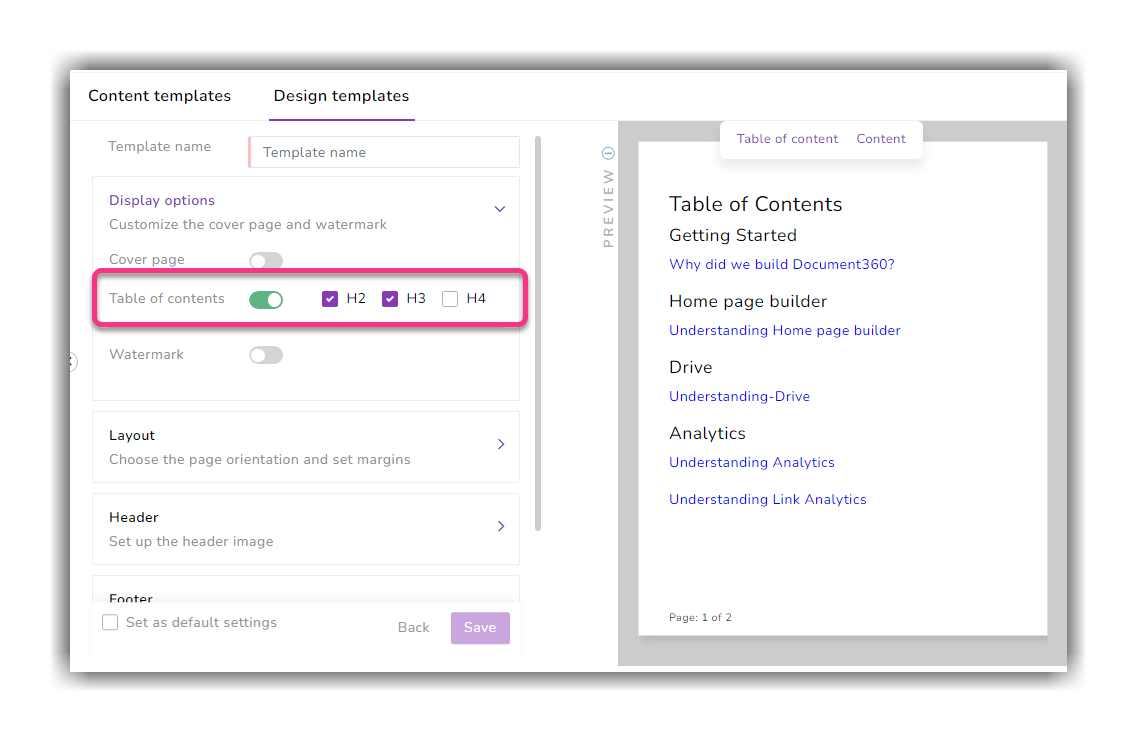
Exportation de la page article/catégorie
Auparavant, seuls les articles/pages de catégories publiés pouvaient être exportés. Avec la nouvelle mise à jour, les nouveaux articles/pages de catégories et les brouillons seraient exportés en tant qu’articles individuels.
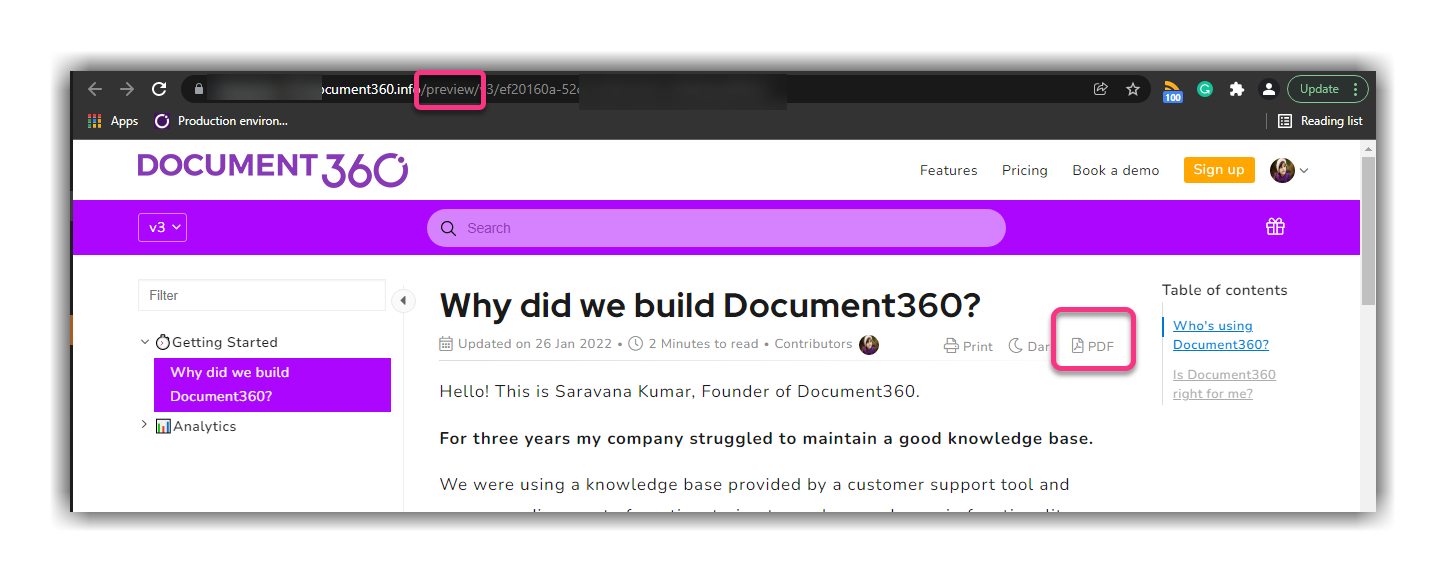
5. Indicateur d’état d’article personnalisé
Vous pouvez maintenant ajouter un indicateur de statut personnalisé pour votre article. Ce statut est visible sur le site de la base de connaissances.
Par exemple, vous souhaitez montrer au lecteur qu’un article concerne une fonctionnalité de votre produit qui est encore en phase de test bêta. Vous pouvez ajouter l’indicateur d’état personnalisé en tant que version bêta.
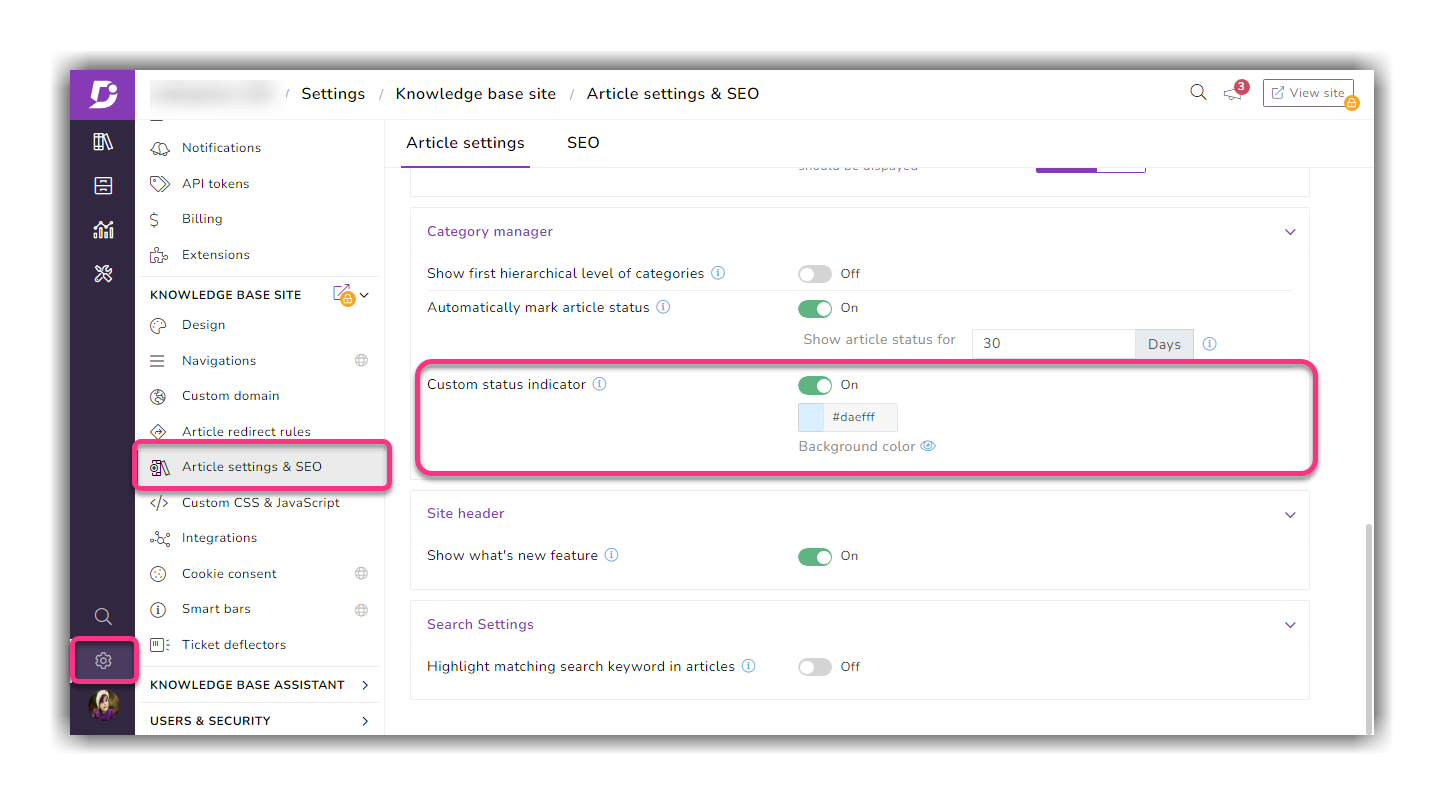
L’indicateur d’état personnalisé est activé par défaut. Vous pouvez l’activer/désactiver selon vos besoins. Allez dans Paramètres → Base de connaissances du site → Paramètres de l’article → SEO Paramètres de l’article (onglet) → Gestionnaire de catégories → Indicateur de statut personnalisé.
Utilisez l’interrupteur à bascule pour activer ou désactiver l’indicateur d’état personnalisé. Utilisez le sélecteur de couleurs d’arrière-plan ou le code HEX pour choisir n’importe quelle couleur personnalisée.
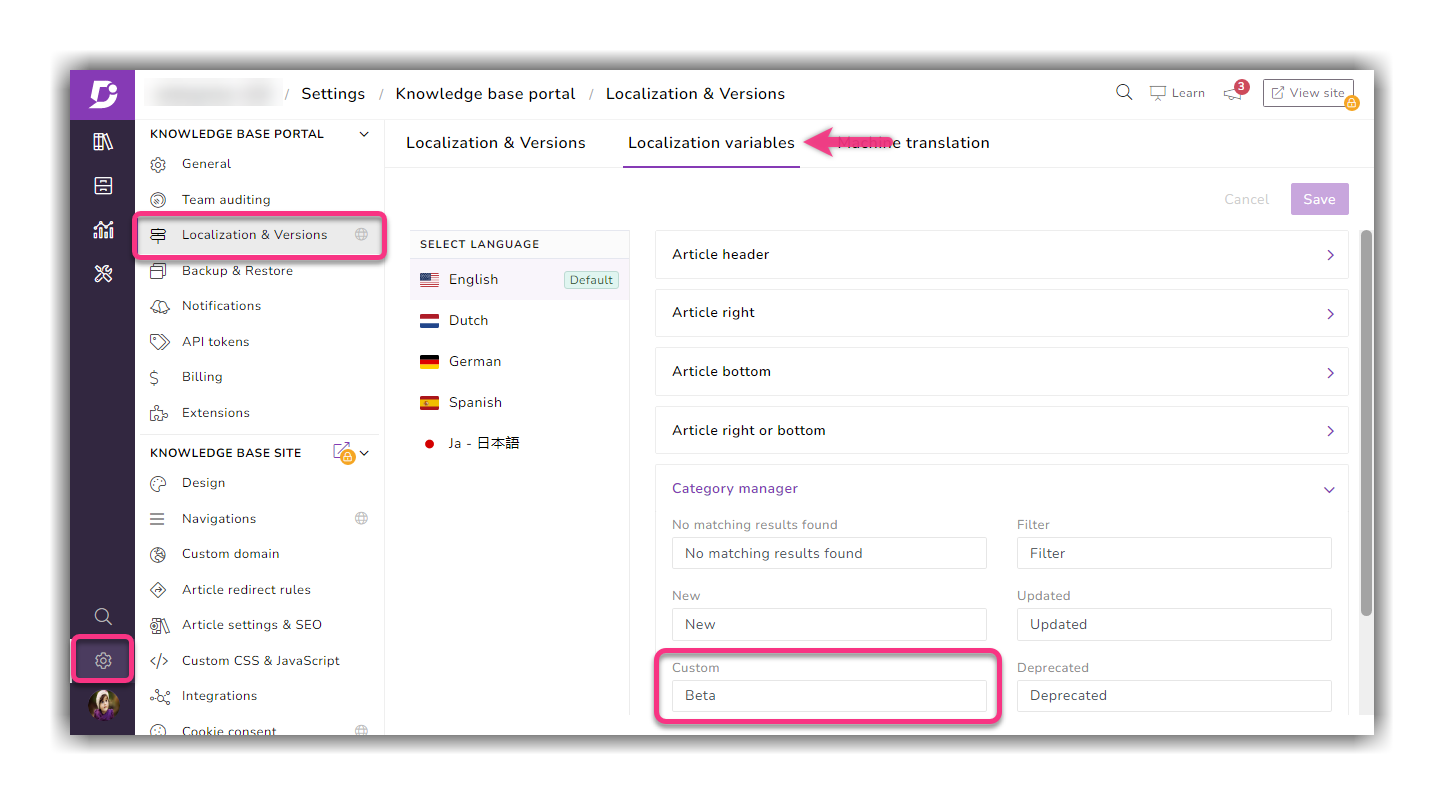
Pour modifier le texte de l’indicateur d’état personnalisé dans les langues disponibles, consultez Réglage de la → Localisation et versions → Variables de localisation → Gestionnaire de catégories. Saisissez le texte de chaque indicateur d’état d’article disponible dans la langue correspondante.
Pour définir l’indicateur de statut personnalisé dans des articles/pages de catégories individuels, accédez aux paramètres des pages d’articles/catégories dans l’éditeur de documentation ou via des opérations groupées.
Améliorations
'Text' a été ajouté aux blocs de code dans les éditeurs Markdown et WYSIWYG
Des performances mineures, des corrections de bogues et des améliorations de la sécurité peuvent également être observées dans le portail et le site de la base de connaissances